随着U盘的普及和应用,有时候我们会遇到U盘出现硬件写保护问题,导致无法对其进行数据的写入和删除。本文将介绍一些常见的U盘硬件写保护修复方法,帮助大家解决这一问题。

1.检查U盘开关是否处于写保护状态
有些U盘会设计有一个物理开关,用于控制是否写保护。请检查您的U盘上是否有此开关,如果有,请将其关闭。
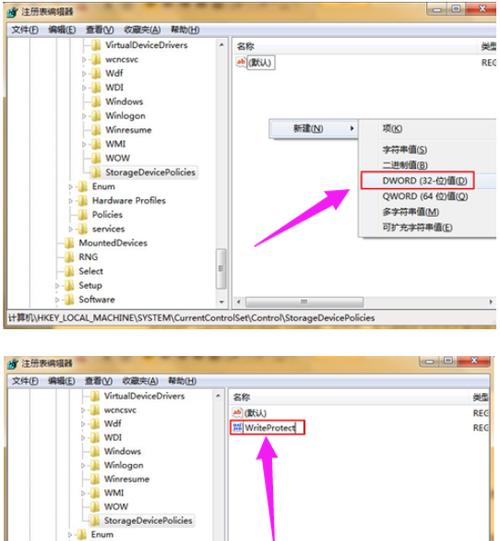
2.使用Windows自带的磁盘管理工具
打开电脑上的磁盘管理工具,找到被写保护的U盘,尝试对其进行重新分区和格式化操作。
3.使用命令提示符解除写保护

按下Win+R组合键,输入“cmd”打开命令提示符窗口,输入“diskpart”进入磁盘分区工具,然后输入“listdisk”查看磁盘列表。找到被写保护的U盘对应的磁盘号,输入“selectdiskx”(x为磁盘号),然后输入“attributesdiskclearreadonly”来清除写保护属性。
4.使用注册表编辑器修改写保护键值
按下Win+R组合键,输入“regedit”打开注册表编辑器,找到路径“HKEY_LOCAL_MACHINE\SYSTEM\CurrentControlSet\Control\StorageDevicePolicies”,在右侧窗口中找到“WriteProtect”键值,将其修改为0。
5.使用U盘修复工具
下载并安装一款专门用于修复U盘的工具,如“U盘修复大师”,然后按照提示操作进行修复。
6.检查U盘是否存在病毒
有些病毒会在U盘上设置写保护,导致无法写入数据。使用杀毒软件对U盘进行全盘扫描,清除可能存在的病毒。
7.检查系统权限设置
检查当前使用的电脑是否有对U盘进行写入操作的权限,如果没有,请联系管理员获取权限或切换到有相关权限的电脑上操作。
8.使用其他电脑尝试修复
将U盘插入其他电脑尝试修复,有时候不同的电脑环境可能会对写保护问题有不同的解决方法。
9.更新U盘驱动程序
前往U盘官方网站下载最新的驱动程序,安装后重新插入U盘,看是否能够解除写保护。
10.联系U盘厂商进行售后服务
如果尝试以上方法后仍未解决问题,建议联系U盘厂商进行售后服务或更换新的U盘。
11.备份U盘数据并进行格式化
如果写保护问题无法修复,为了保护数据安全,建议将U盘中的数据进行备份,并对其进行格式化操作。
12.检查U盘硬件是否损坏
将U盘插入其他电脑或设备上,看是否仍然出现写保护问题。如果是,则可能是U盘硬件本身出现故障。
13.尝试硬件修复
如果有一定的电子维修经验,可以尝试打开U盘进行硬件修复,如更换存储芯片、控制芯片等。
14.使用专业数据恢复工具
如果数据非常重要且无法备份,可以尝试使用专业的数据恢复工具来恢复被写保护的U盘中的数据。
15.预防措施和注意事项
在使用U盘时,要注意避免病毒感染、定期备份数据、避免频繁插拔等操作,以减少写保护问题的发生。
修复U盘硬件写保护是一项技术活,需要根据具体情况采取不同的解决方法。希望本文提供的修复教程能够帮助读者解决U盘写保护问题,确保数据的安全。记住,备份数据才是最重要的!







